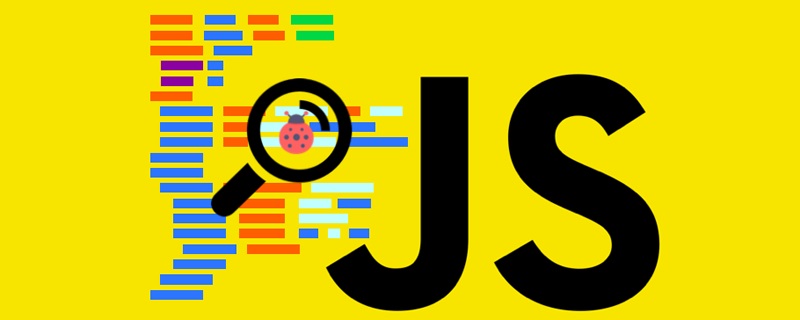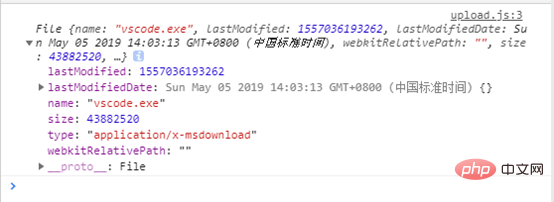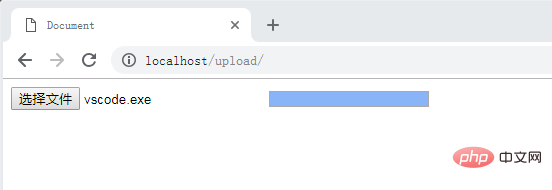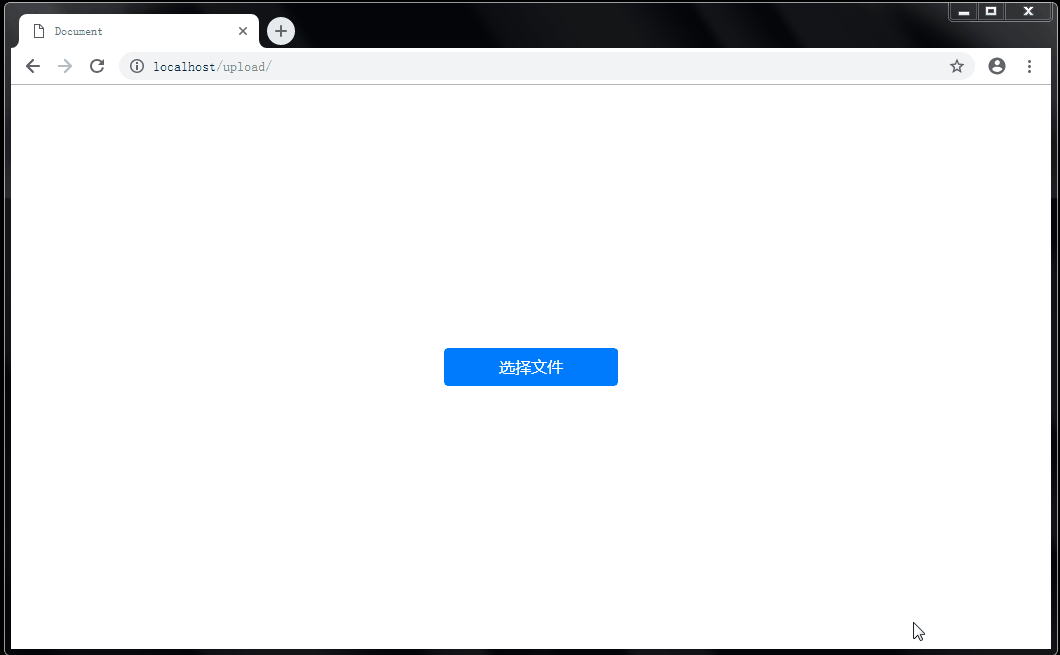私が初めてフロントエンド開発を学び始めたとき、ファイルのアップロードで問題が発生しました。また、中断したポイントからアップロードを再開できるようにしたいと思いました。多くの情報を確認した結果、H5 のファイル API はまさに私たちのニーズを満たしていることがわかりましたが、いくつかの問題も発生したため、同じニーズを持つ友人に役立つように記録しました。
1. まず、ファイル オブジェクトを導入するには、H5 ページにファイル タイプの入力タグを配置する必要があります。
1
<input type="file" onchange="fileInfo()">
ログイン後にコピー
ファイルを選択した後にファイル関連情報を表示します:
1
2
3
4
function fileInfo() {
let fileObj = document.getElementById('file').files[0];
console.log(fileObj);
}
ログイン後にコピー
取得したオブジェクト自体は配列です。ここでは 1 つのファイルのみが選択されています。複数のファイルを選択する必要がある場合は、次のファイルを追加できますこれらは input タグの複数の属性に含めます。ここでブラウザ コンソールを開くと、ファイルの最終変更時刻、ファイル サイズ、ファイル名が出力されていることがわかります。
2. さて、次のメッセージが表示されたら、ファイル オブジェクトを選択した後、ファイルをサーバーにアップロードする必要があります。アップロードするフォーム イベントをシミュレートできます。FormData オブジェクトを導入する必要があります。次に、ファイルのアップロード サイズに関する HTTP 制限のため、アップロードする必要があります。ファイルをチャンクに分割し、サーバー上でファイルを受信します。その後、ブロックが結合されて全体になり、最後にアップロードの進行状況を示すプログレス バーが必要になります。アイデアを明確にした後、実装を開始します。
最初に H5 ページに進行状況バーを配置し、同時にファイル変更を選択するイベントをファイル ブロックをアップロードする関数アップロードに置き換えます (開始)アップロード バイト)、ここでは 0 番目のバイト、つまり先頭からアップロードを開始します:
次に、ファイル ブロック アップロード関数を実装します。
1
2
3
4
5
6
7
8
9
10
11
12
13
14
15
16
17
18
19
20
21
22
23
24
25
26
27
28
29
const chunkSize = 1024 * 1024;
function upload(start) {
let fileObj = document.getElementById('file').files[0];
if (start >= fileObj.size) {
return;
}
let end = (start + chunkSize > fileObj.size) ? fileObj.size : (start + chunkSize);
let fd = new FormData();
fd.append('file', fileObj.slice(start, end));
let xhr = new XMLHttpRequest();
xhr.open('post', 'upload.php', true);
xhr.onload = function() {
if (this.readyState == 4 && this.status == 200) {
let progress = document.getElementById('progress');
progress.max = fileObj.size;
progress.value = end;
upload(end);
}
}
xhr.send(fd);
}
ログイン後にコピー
ここでは、ネイティブ JS を使用してサーバーにリクエストを送信し、関数スライス (開始位置、終了位置) を使用してファイルを分割し、ファイル ブロックを FormData オブジェクトにカプセル化してシミュレートします。フォームのファイルアップロード。バックグラウンドでは、PHP を使用してデータを受信します。他のバックエンド言語も使用できます。
1
2
3
4
5
<?php
$fileName = $_FILES['file']['name'];
file_put_contents('files/' . $fileName, file_get_contents($_FILES['file']['tmp_name']), FILE_APPEND);
?>
ログイン後にコピー
ここでは、新しいフォルダー ファイルを作成し、アップロードされたファイルをここに保存します。取得されたファイル ブロックの内容は、追加 FILE_APPEND の形式になります。そこで、ブラウザを開いてファイルをアップロードします。
# 次に、vscode.exe ファイルがファイル フォルダーに受信されているかどうかを確認します。
3. ファイルアップロード機能では、ブレークポイント再開機能を実装する必要があります。前の手順でファイルを切り取ったことに基づいて、アップロードの再開は非常に簡単になります。ネットワークが突然切断されたり、ブラウザが予期せず終了したりすると、不完全なファイルがアップロードされます。ファイルを選択した後、サーバーに問い合わせるだけで済みます。サイズサーバー上の同じファイル名のファイルをアップロードし、アップロード開始位置 (バイト) を次のサイズに設定します。
最初に初期化関数を定義し、ファイルを選択した後、アップロードされたファイルのサイズをサーバーに問い合わせます。 :
1
2
3
4
5
6
7
8
9
10
11
12
13
14
15
16
17
18
19
20
function init() {
let fileObj = document.getElementById('file').files[0];
let xhr = new XMLHttpRequest();
xhr.onreadystatechange = function() {
if (this.readyState == 4 && this.status == 200) {
let start = parseInt(this.responseText);
let progress = document.getElementById('progress');
progress.max = fileObj.size;
progress.value = start;
upload(start);
}
}
xhr.open('post', 'fileSize.php', true);
xhr.send(fileObj.name);
}
ログイン後にコピー
サーバー側で fileSize.php を使用して、アップロードされたファイル サイズをクエリします:
1
2
3
4
5
6
7
8
9
10
11
<?php
$fileName = file_get_contents('php:
$fileSize = 0;
$path = 'files/' . $fileName;
if (file_exists($path)) {
$fileSize = filesize($path);
}
echo $fileSize;
?>
ログイン後にコピー
最後に、H5 ページの input タグの onchange イベントを init() に変更します:
1
<input type="file" onchange="init()">
ログイン後にコピー
同時に関数をアップロードします。プログレスバーの最大値を繰り返し設定する必要はありません。次のように変更します。
// プログレスバーの情報を変更します。ブロックをアップロードしてから、次のブロックをアップロードします
document.getElementById('progress').value = 終了;
アップロード(終了);
次に、ブラウザを開き、アップロード プロセス中に意図的にブラウザを閉じます。次回同じファイルを選択すると、最初のファイルからアップロードを再開できます。ブレークポイントの位置。
4. ブレークポイントで再開できるファイルアップロード機能は実装されましたが、インターフェースの美化はまだ必要です ここではブートストラップフレームワークを引用していますが、これには jquery が必要です ちなみに jquery の ajax を使用していますネイティブ JS の ajax ではなく、注意が必要です。最も重要なことは、$.ajax の processData プロパティと contentType プロパティを false に設定する必要があることです:
1
2
3
4
5
6
7
8
9
10
11
$.ajax({
url: 'upload.php',
type: 'post',
data: fd,
processData: false,
contentType: false,
success: function() {
upload(end);
}
});
ログイン後にコピー
最終的な美化レンダリングは次のとおりです:
推奨チュートリアル:「
JS チュートリアル >>
以上がJS 再開可能ファイルのアップロード実装チュートリアルの詳細内容です。詳細については、PHP 中国語 Web サイトの他の関連記事を参照してください。